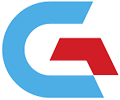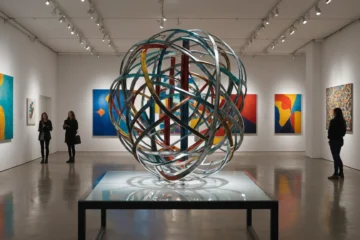Spotify est l’un des services de streaming musical les plus utilisés dans le monde. Il offre de la musique de haute qualité à ses utilisateurs gratuits avec certaines limitations et un couple de publicités ici et là tandis que les utilisateurs premium bénéficient d’un streaming musical sans publicité et sont également en mesure de télécharger les pistes audio pour le jeu hors ligne. Mais les titres Spotify sont protégés par des DRM, ce qui signifie que vous ne pourrez pas les transférer sur d’autres appareils, par exemple sur une clé USB ou un CD. Cela limite l’expérience utilisateur puisque vous ne pouvez écouter les titres que sur l’application. Mais que faire si vous voulez écouter les titres sur un appareil qui ne prend pas en charge Spotify ? C’est là que les convertisseurs de musique jouent leur rôle. Les convertisseurs de musique suppriment la protection DRM des titres audio et les convertissent dans un format audio commun afin qu’ils puissent être transférés sur d’autres appareils. Dans cet article, nous allons examiner le Audkit Spotify Music Converter logiciel.
Comment convertir les pistes Spotify avec le Audkit Spotify Music Converter
Le processus de conversion des pistes Spotify est assez facile. Tout d’abord, nous devons télécharger le Audkit Spotify Music Converter. Le logiciel est disponible pour Windows et Mac et peut être acheté et téléchargé à partir de son site Web. Si vous voulez confirmer la légitimité du logiciel, alors vous pouvez aller de l’avant et utiliser la version d’essai gratuite du logiciel qui vous permettra de convertir 1 minute de chaque piste. Une fois que vous êtes satisfait, vous pouvez acheter le logiciel. Pour cette revue, je vais passer par la version Windows du logiciel, mais le processus de conversion sera le même pour Mac.
Ajouter la piste Spotify
Une fois que le logiciel est lancé, il va automatiquement lancer l’application Spotify si elle est installée sur votre ordinateur. Sinon, vous pouvez simplement utiliser Spotify à partir de votre navigateur Web. Pour ajouter une piste, il suffit de faire glisser le titre sur la fenêtre de l’application et la piste audio sera répertoriée. Il existe deux autres façons d’ajouter un titre. Cliquez avec le bouton droit de la souris sur la piste et survolez la souris sur « Partager », puis cliquez sur « Copier le lien de la chanson » ou « Copier l’URL Spotify », puis collez-le dans la barre de recherche du convertisseur de musique et cliquez sur « + » pour ajouter la piste.
Définir les préférences de sortie
Maintenant que les pistes Spotify ont été ajoutées, la prochaine étape consiste à modifier les préférences de sortie. Pour ce faire, cliquez sur l’icône du menu déroulant en haut à droite de l’application et aller à « Préférences » et passer à l’onglet « Convertir ». Ici, vous pouvez définir le format de sortie, le canal, le taux d’échantillonnage, et le débit binaire d’ici. La vitesse de conversion par défaut du convertisseur de musique est réglée sur 5x mais en cas de problème, il suffit de cliquer sur la case ‘Vitesse de conversion’ pour régler le taux de conversion sur 1x.
Définir l’emplacement de sortie
Si vous ne voulez pas enregistrer vos pistes converties dans l’emplacement de sortie par défaut défini par le logiciel, vous pouvez simplement le changer en cliquant sur l’icône ‘…’ et ensuite changer l’emplacement d’enregistrement où vous voulez.
Convertir les pistes Spotify
La dernière étape restante est de convertir les pistes. Cliquez sur « Convertir » et le processus de conversion commencera. Le pourcentage de progression est affiché juste à côté du nom de la piste. Comme la conversion 5x est activée, le logiciel n’a pratiquement pas mis de temps à convertir la piste. Cependant, la vitesse de conversion dépendra également des spécifications de votre ordinateur.
Une fois que le processus de conversion est terminé, il peut être visualisé en cliquant sur l’icône ‘Converted’. Tous les fichiers convertis seront affichés dans cette fenêtre. Pour ouvrir l’emplacement du fichier d’un morceau particulier, cliquez sur le morceau et appuyez sur l’icône ‘Rechercher’. Vous pouvez également supprimer une chanson en cliquant sur l’icône « Supprimer ». Une autre façon d’afficher vos fichiers convertis est de cliquer sur l’icône « Dossier ». Cela ouvrira l’emplacement du répertoire de sauvegarde.
Mot de la fin
Le convertisseur de musique Spotify de Audkit Software est un bon choix pour ceux qui cherchent à supprimer la protection DRM des pistes Spotify et les transférer sur d’autres appareils qui ne prennent pas en charge Spotify. Cette musique Spotify convertisseur peut convertir DRM protégé Spotify pistes à des formats jouables tels que MP3, WAV, AAC, FLAC, etc. Le prix du logiciel est de 34,95 $ pour une licence personnelle à vie. Si vous cherchez à installer le logiciel sur plusieurs ordinateurs, alors vous pouvez aller de l’avant et acheter la licence multi-utilisateurs qui peut soutenir jusqu’à 5 PC pour seulement 39,95 $. Je peux facilement recommander ce logiciel pour toute personne qui cherche un convertisseur de musique Spotify.